2022年夏季《移动软件开发》实验报告
| 本实验属于哪门课程? | 中国海洋大学23夏《移动软件开发》 |
| 实验名称? | 实验3:小程序媒体API:口述校史 |
| 博客地址? | m0_63773979_-CSDN博客 |
| Github仓库地址? | XXXXXXX |
(备注:将实验报告发布在博客、代码公开至 github 是 加分项,不是必须做的)
一、实验目标
1、掌握视频列表的切换方法;2、掌握视频自动播放方法;3、掌握视频随机颜色弹幕效果。
二、实验步骤
1.首先按照快速启动模板创建小程序的步骤得到一个小程序模板

2.创建页面文件并删除和修改其他文件
将app. json文件内 pages属性中的“pages/logs/logs”删除,并删除上一行末尾的逗号。 按快捷键Ctrl+S保存当前修改。
删除 utils文件夹及其内部所有内容。 删除 pages文件夹下的 logs目录及其内部所有内容。 删除 index. wxml和 index. wxss中的全部代码。 删除 index. js中的全部代码,并且输入关键词“page”找到第二个选项按回车键让其自动补全函数
删除 app. wxss中的全部代码。 删除 app. js中的全部代码,并且输入关键词“app”找到第一个选项按回车键让其自动补全函数
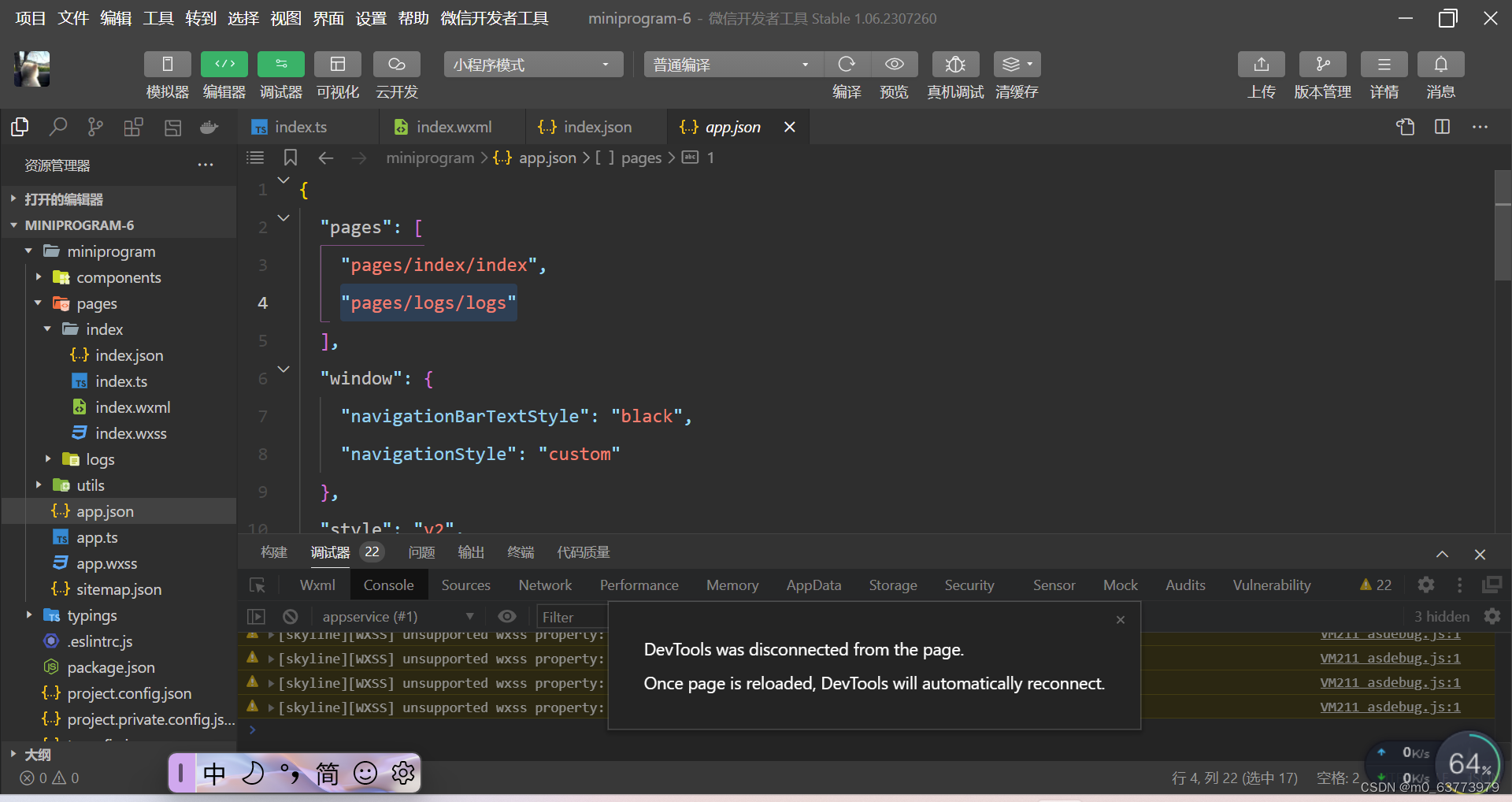

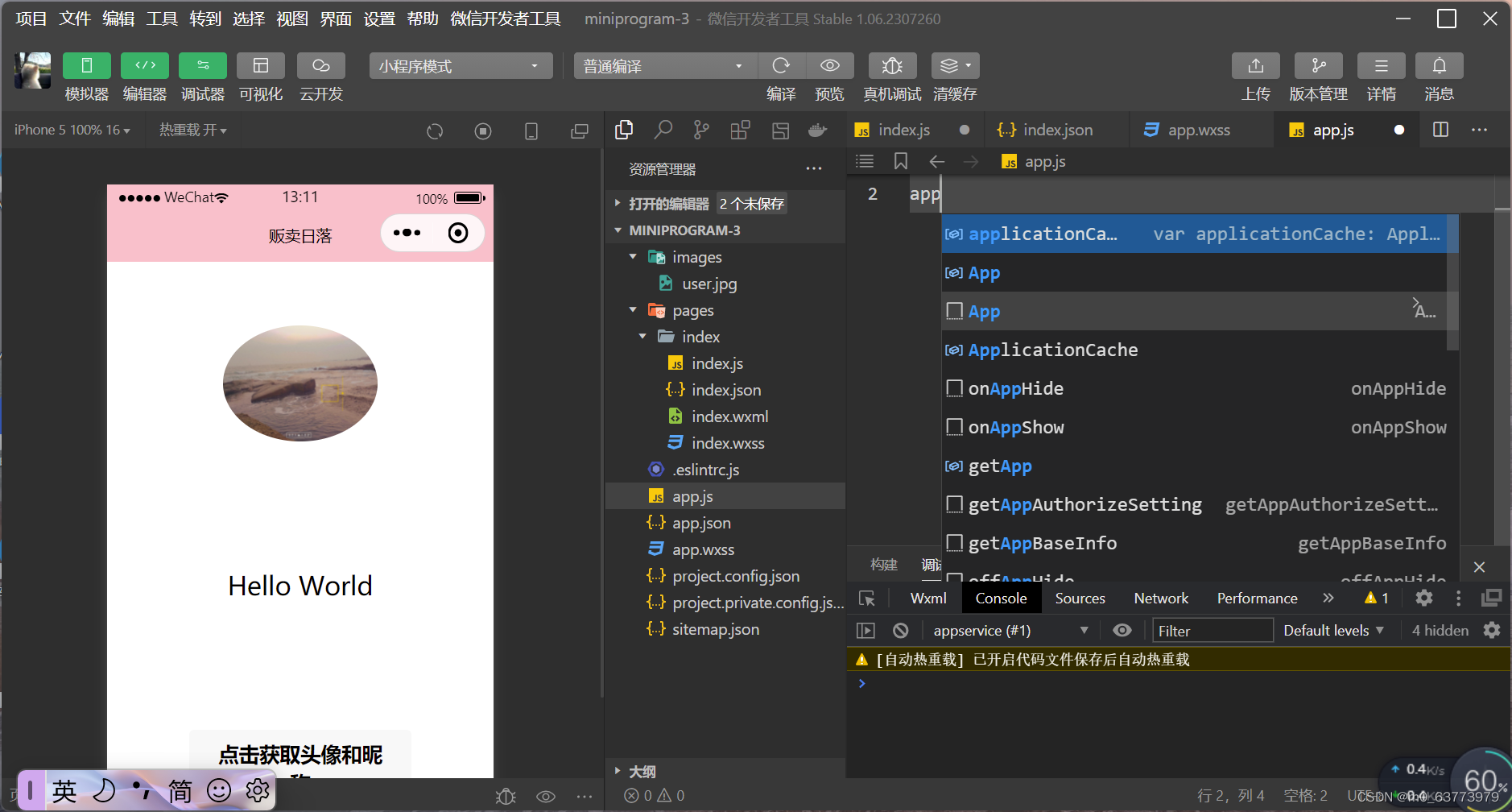
3.视图设计
(1)导航栏设计
在app.json中自定义导航栏标题和背景颜色,文件代码如下
"window":{
"backgroundTextStyle":"light",
"navigationBarBackgroundColor": "#987938",
"navigationBarTitleText": "口述校史",
"navigationBarTextStyle":"black"
},
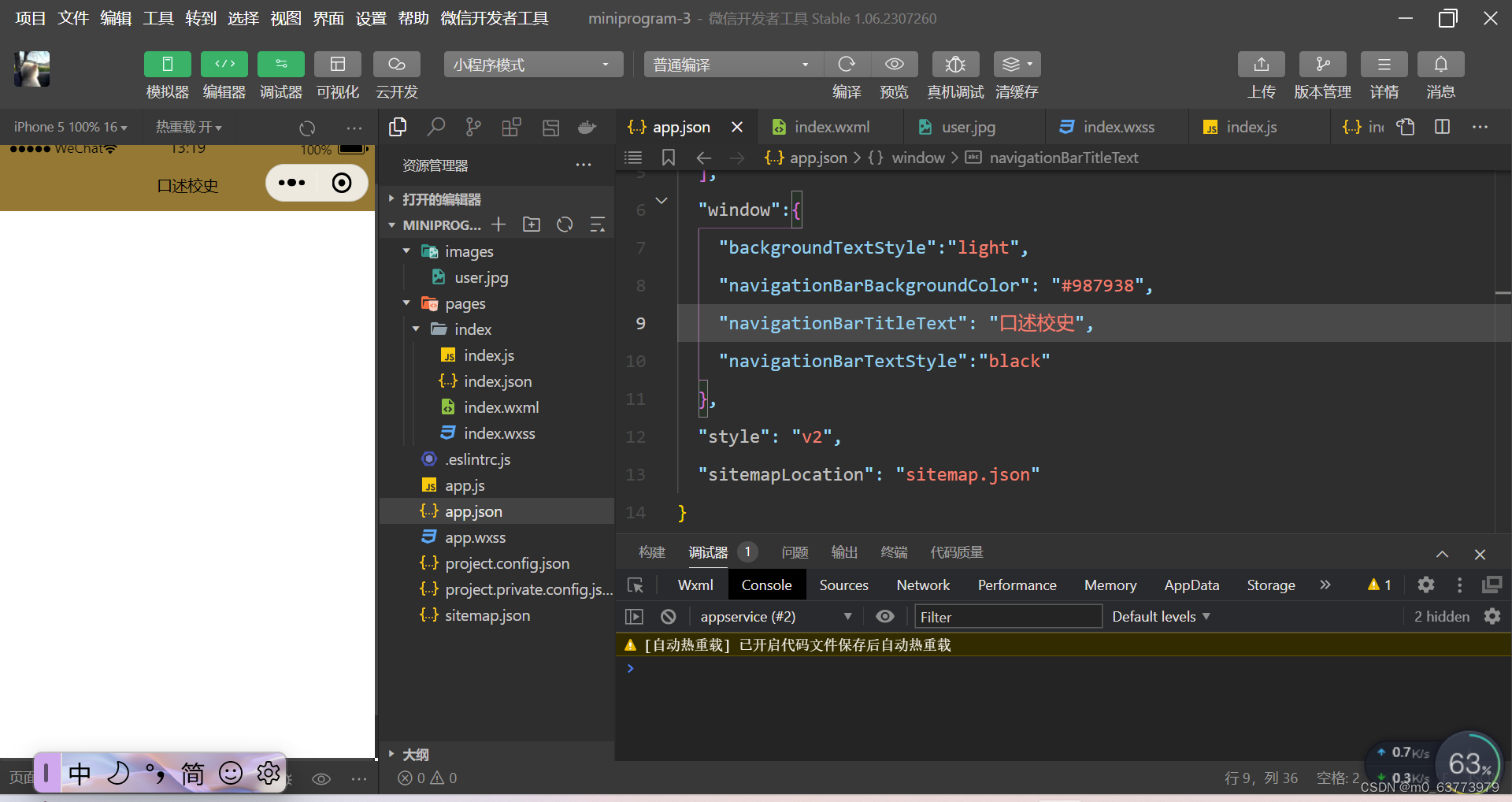
上述代码可以更改所有页面的导航栏标题为“口述校史”、背景颜色为金棕色
(2)页面设计:页面主要包括3个区域
1)区域1(视频组件):这里需要使用<video>组件来实现视频播放器,其中controls属性用于显示播放、暂停、音量等控制组件
2)区域2(弹幕区域)设计:需要使用<view>组件实现一个单行区域,包括文本输入框(<input>组件)和发送按钮(<button>组件),还需定义class='danmuArea'
3)区域3(视频列表)设计:需要使用<view>组件实现一个可以扩展的多行区域,每行包括一个播放图标和一个视频标题文本,为方便,先设计第一行效果,后续使用wx:for属性循环添加全部的内容
index.wxml文件全部代码如下:
<!--区域1:视频播放器-->
<video id='Video' controls src="{{src}}"
<!--区域2:弹幕区域-->
<view class='danmuArea'>
<input type='text' placeholder=‘请输入弹幕内容’></input>
<button>发送弹幕</button>
</view>
<!--区域3:视频列表-->
<view class="videoList">
<view class="videoBar" >
<image src="/image/play.png"></image>
<text>这是一个测试标题</text>
</view>
</view>
index.wxss全部代码如下:
video{
width:100%;
}
.danmuArea{
display:flex;
flex-direction:row;
}
input{
border:1rpx solid #987938;
height:100rpx;
flex-grow:1;
}
button{
color:white;
background-color: #987938;
}
.videoList{
width:100%;
min-height:400rpx;
}
.videoBar{
width:95%;
display:flex;
flex-direction: row;
border-bottom: 1rpx solid #987938;
margin:10rpx;
}
image{
width:70rpx;
height:70rpx;
margin:20rpx;
}
text{
font-size: 45rpx;
color:#987938;
margin:20rpx;
flex-grow:1;
}
wx:for="{{list}}" wx:key="video{{index}}" data-url="{{item.videoUrl}}"bindtap="playVideo"
效果图如下:
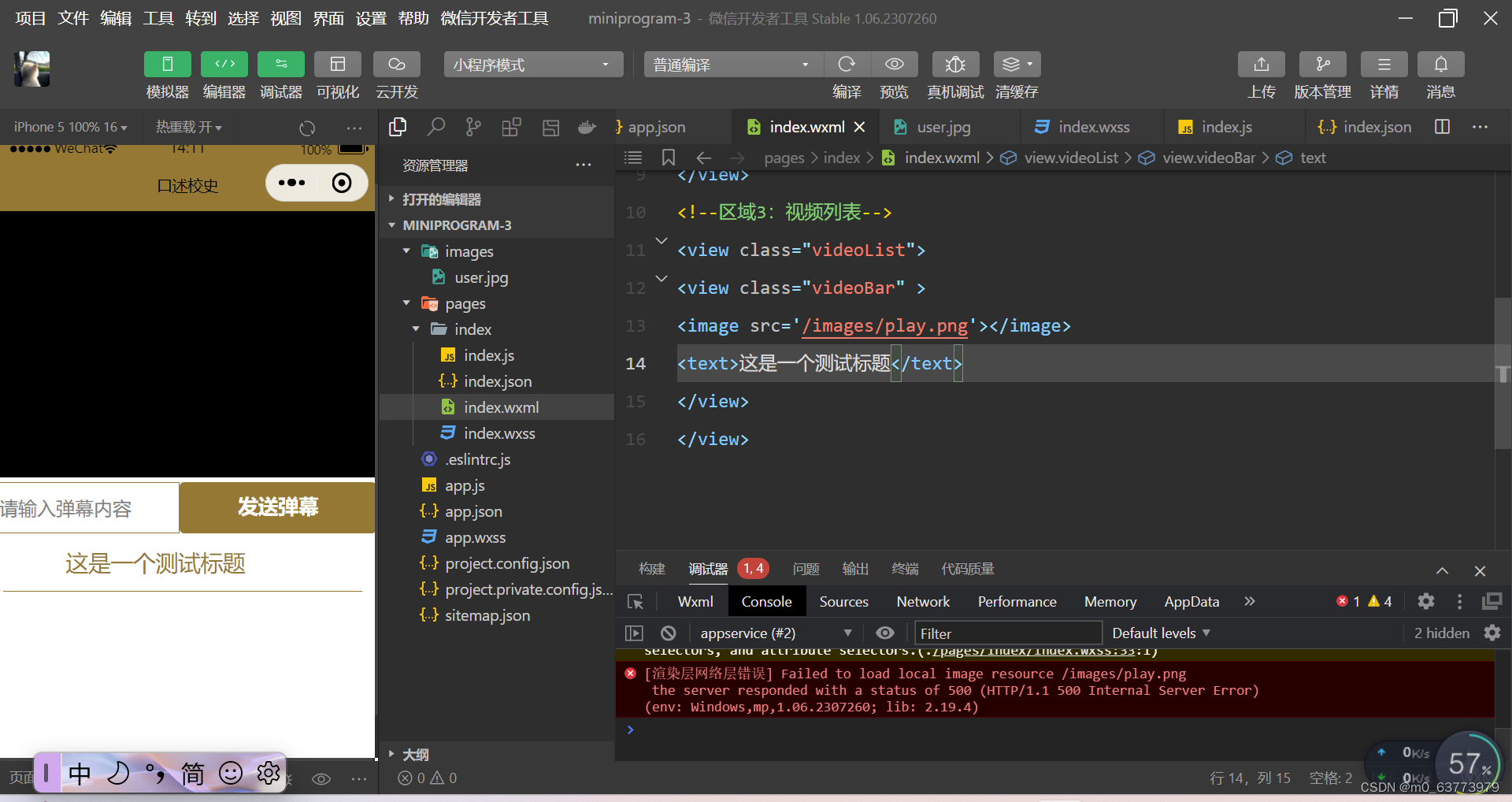
4.逻辑实现
(1)更新播放列表:在区域3对组件添加wx:for属性,采用循环展示列表,在js文件中的data属性中追加list数组,用于存放视频信息
list: [
{
id: '1001',
title: '杨国宜先生口述校史实录',
videoUrl: 'http://arch.ahnu.edu.cn/__local/6/CB/D1/C2DF3FC847F4CE2ABB67034C595_025F0082_ABD7AE2.mp4?e=.mp4'
},
{
id: '1002',
title: '唐成伦先生口述校史实录',
videoUrl: 'http://arch.ahnu.edu.cn/__local/E/31/EB/2F368A265E6C842BB6A63EE5F97_425ABEDD_7167F22.mp4?e=.mp4'
},
{
id: '1003',
title: '倪光明先生口述校史实录',
videoUrl: 'http://arch.ahnu.edu.cn/__local/9/DC/3B/35687573BA2145023FDAEBAFE67_AAD8D222_925F3FF.mp4?e=.mp4'
},
{
id: '1004',
title: '吴仪兴先生口述校史实录',
videoUrl: 'http://arch.ahnu.edu.cn/__local/5/DA/BD/7A27865731CF2B096E90B522005_A29CB142_6525BCF.mp4?e=.mp4'
}
],
},
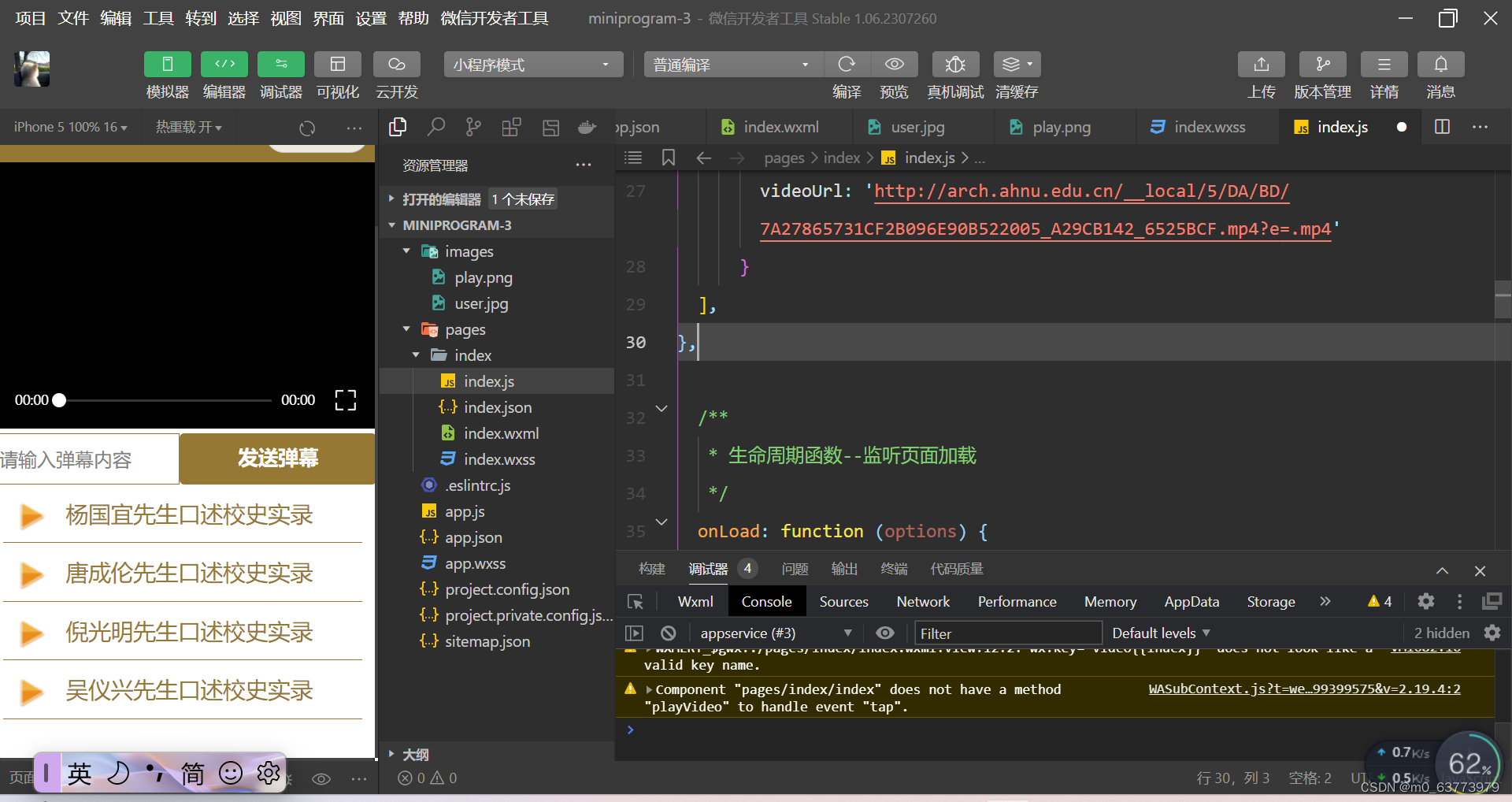
(2)点击播放视频:在区域3对其中的组件添加data-url属性和bindtap属性,分别用于记录每行视频对应的播放地址和触发点击事件
<!--区域3:视频列表-->
<view class="videoList">
<view class="videoBar" wx:for="{{list}}" wx:key="video{{index}}" data-url="{{item.videoUrl}}"bindtap="playVideo">
<image src='/images/play.png'></image>
<text>{{item.title}}</text>
</view>
</view>
然后在JS文件的onLoad函数中创建视频上下文,用于控制视频的播放和停止
onLoad: function (options) {
this.videoCtx=wx.createVideoContext('myVideo')
},
接着添加自定义函数playVideo
playVideo:function(e){
this.videoCtx.stop()
this.setData({
src:e.currentTarget.dataset.url
})
this.videoCtx.play()
},
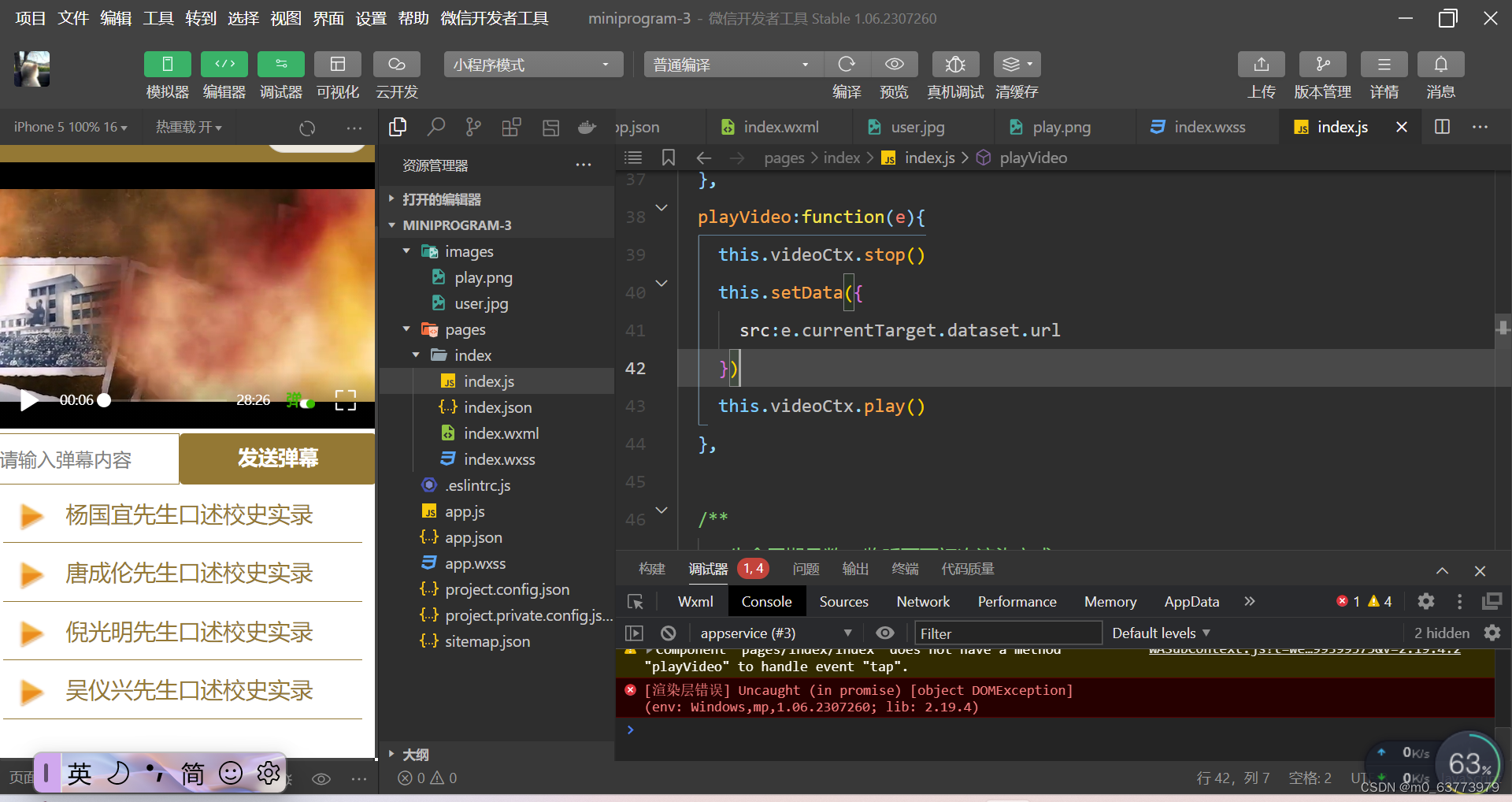
(3)发送弹幕:在区域1中对<video>组件添加enable-danmu和danmu-btn属性,用来允许发送弹幕和显示“发送弹幕”按钮,区域2为文本框追加bindinput属性,用于获取弹幕文本内容;为按钮追加bindtap属性,用于触发点击事件。
<!--区域1:视频播放器-->
<video id='Video' controls src="{{src}}"
enable-danmu danmu-btn></video>
<!--区域2:弹幕区域-->
<view class='danmuArea'>
<input type='text' placeholder="请输入弹幕内容"
bindinput="getDanmu"></input>
<button bindtap="sendDanmu">发送弹幕</button>
</view>
对应的JS文件代码修改如下(随机生成一个十六进制的颜色的弹幕):
getDanmu:function(e){
this.setData({
danmuTxt:e.detail.value
})
},
sendDanmu:function(e){
let text=this.data.danmuTxt;
this.videoCtx.sendDanmu({
text:text,
color:getRandomColor()
})
function getRandomColor(){//随机生成弹幕颜色
let rgb=[]
for(let i=0;i<3;++i){
let color=Math.floor(Math.random()*256).toString(16)
color=color.length==1?'0'+color:color
rgb.push(color)
}
return'#'+rgb.join('')
}
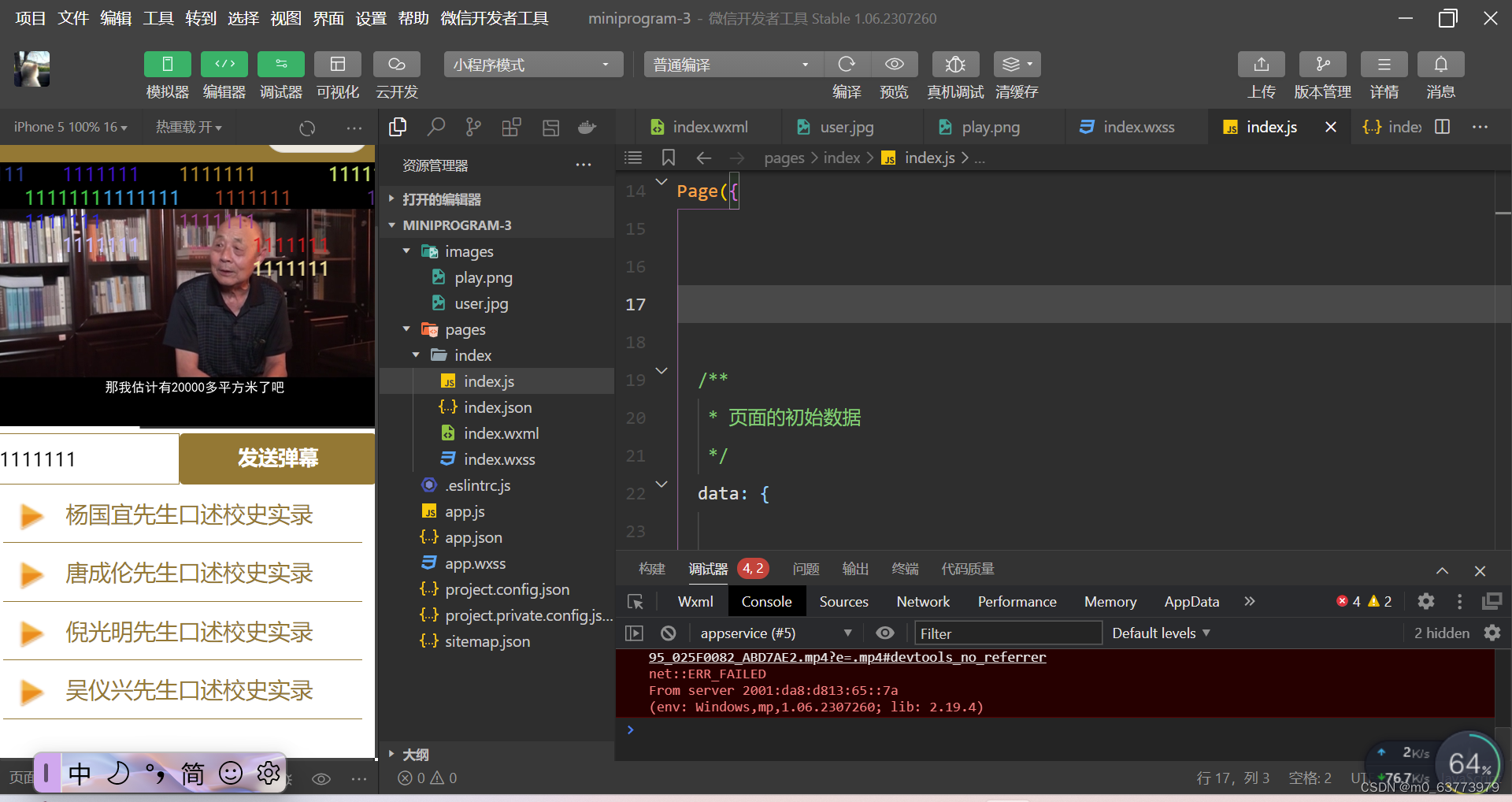
三、程序运行结果
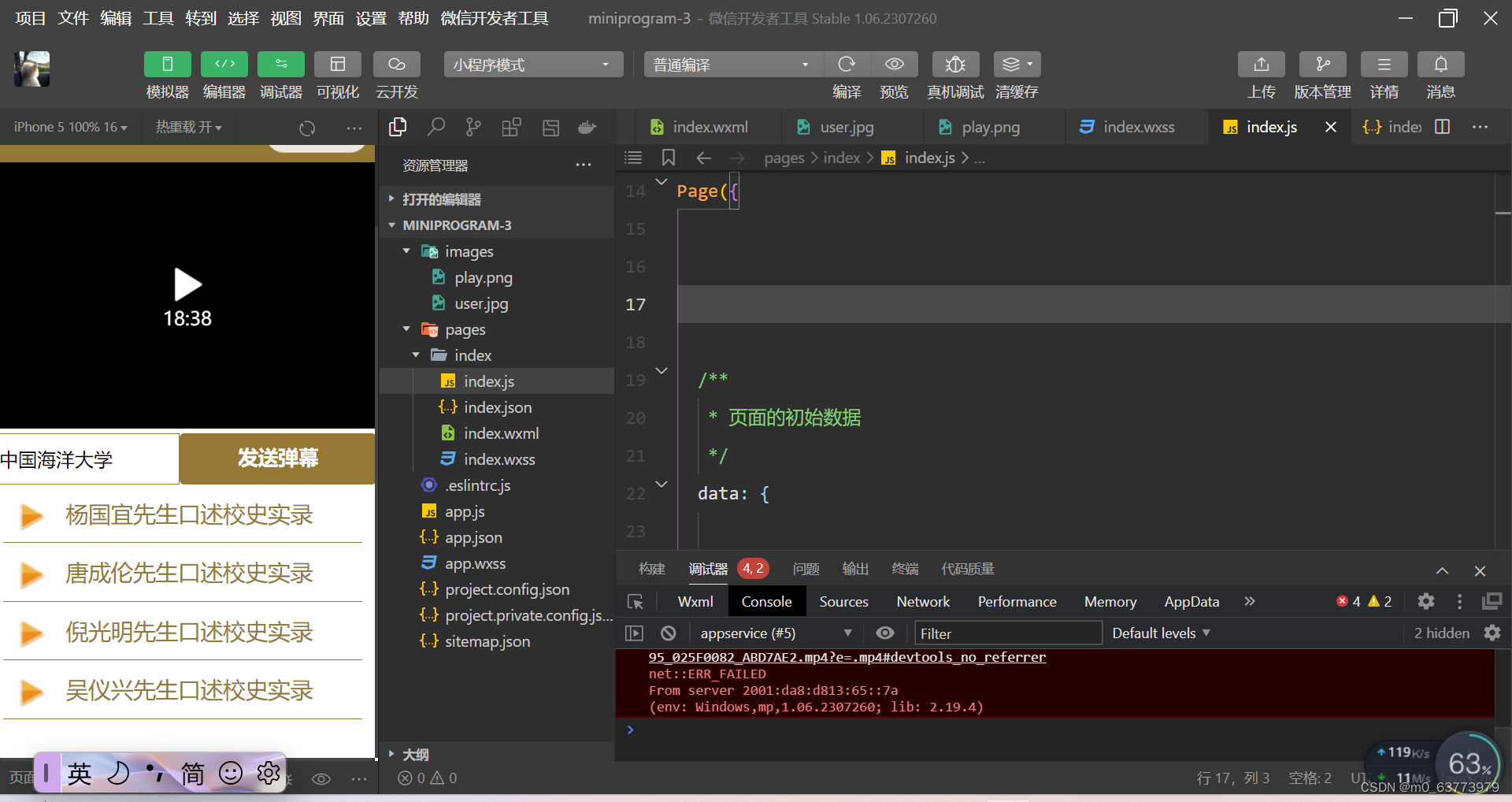
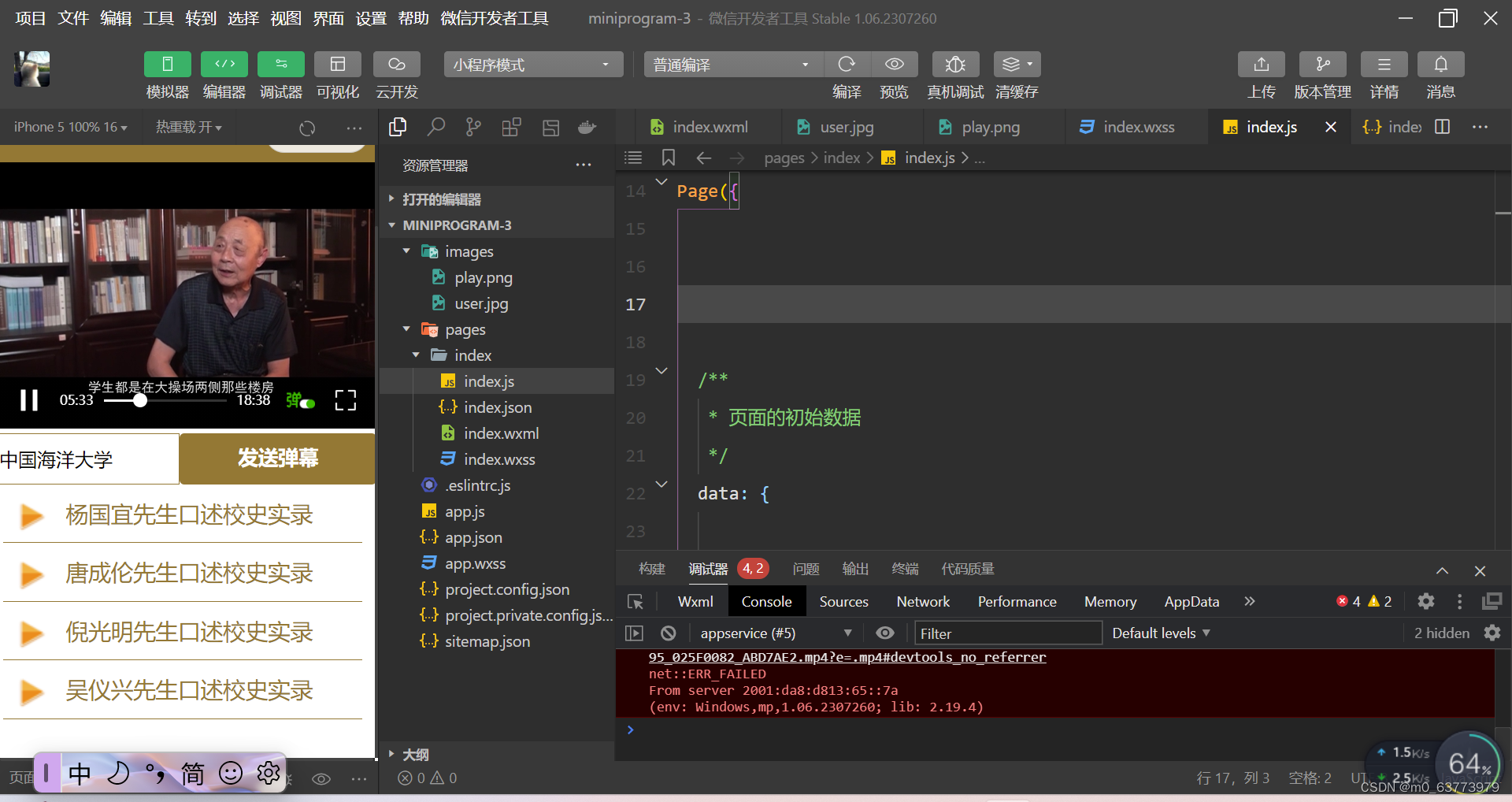
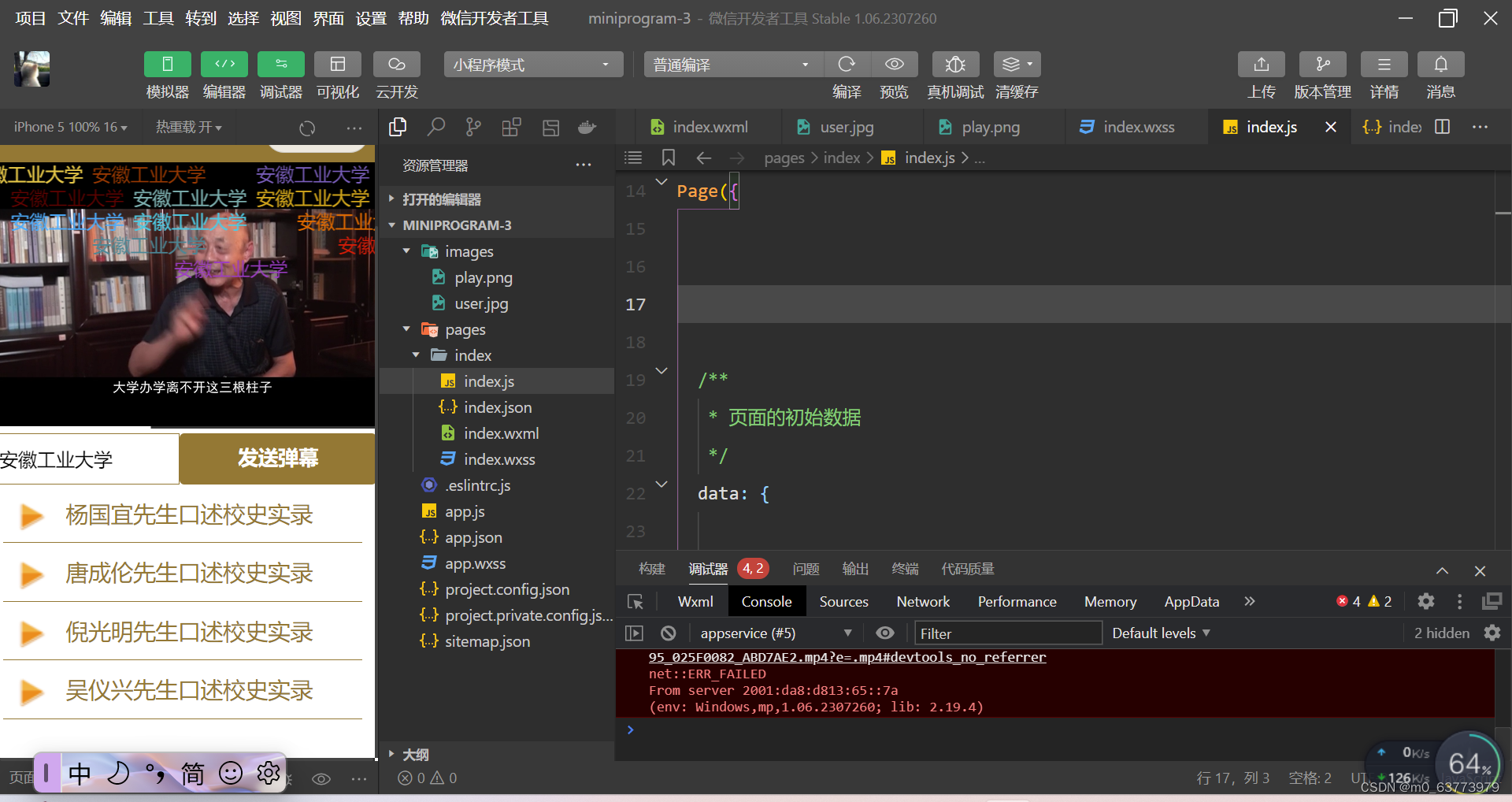
四、问题总结与体会
实验过程比较顺利,不过在最后弹幕发送这一步出现了一点问题,经查资料找到了解决办法,只需要重新编译一下就可以了,通过此次实验,学会了随机颜色的生成方法,同时也对小程序的编写有了新的认识





















 298
298











 被折叠的 条评论
为什么被折叠?
被折叠的 条评论
为什么被折叠?








